안녕하세요. 오늘은 엑셀의 표시형식에 대해서 알아보겠습니다. 보고서 등 숫자 단위가 커질 때, 천 단위마다 쉼표(,)를 사용합니다. 입력된 숫자에 쉼표를 표시하고 마이너스 숫자를 빨간색으로 지정하는 방법을 알려드리겠습니다.
천 단위 구분 기호 표시하기

숫자에 천 단위 기호를 표시해보겠습니다. 예제에서 표시할 금액 부분 [B5:C12] 셀을 드래그한 후 [홈]-탭의[표시 형식] 그룹의 확장 버튼을 클릭해주세요. 단축키는 Ctrl+1입니다.

확장 버튼을 누르면 이렇게 [셀 서식] 대화상자가 나타납니다. 그럼 표시형식 탭에서 '숫자'를 선택한 후 '1000 단위 구분 기호(,) 사용'에 체크 표시를 해주세요. 그러고 나서 확인을 누르면 선택한 범위에 쉼표가 표시됩니다.
※엑셀 메뉴 [홈] 탭의[표시 형식] 에서도 [쉼표 스타일]을 클릭해도 간단하게 바꿀 수 있습니다. 다만 표시 형식이 '회계'로 전환되며 오른쪽으로 정렬이 됩니다.
소수 자릿수와 마이너스 숫자 표시하기
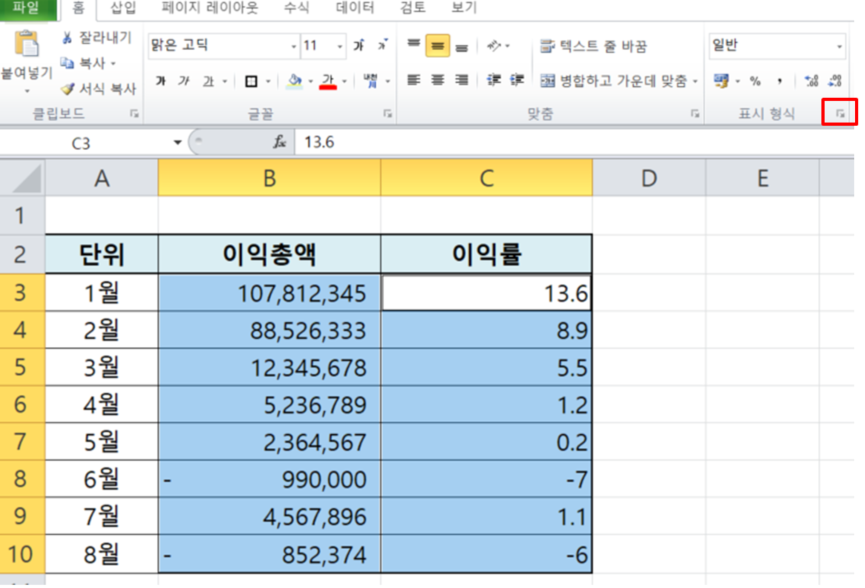
예제에서 이익총액과 이익률에서 마이너스는 빨간색으로 표시하고, 이익률을 소수점 첫째 자릿수까지 표시해보겠습니다. 이전에 보여드렸던 것과 같이 [B3:C10]까지 드래그하고 [홈] 탭의 [표시형식] 그룹의 확장 버튼을 눌러주세요.

[셀 서식] 대화상자에서 표시 형식을 '숫자'로 선택해주고 '소수 자릿수 :1' 그리고 [음수]에서 빨간색 마이너스 숫자로 표시된 5번째 항목을 선택 후 확인 버튼을 눌러줍니다.

그러면 다음과 같이 표시형식이 변경됩니다. 소수점 자릿수는 직접 숫자를 입력하여 변경할 수 있고, 탭-[표시 형식] 그룹에서 [자릿수 늘림]과 [자릿수 줄임] 아이콘을 클릭하여 조절할 수 있습니다.
백분율 표시하기
예제에 있는 이익률 항목에 백분율 기호를 표시해보겠습니다.

[C3:C10] 셀을 드래그한 후 [홈] 탭의 [표시 형식] 그룹-[백분율]을 클릭해줍니다. 그럼 퍼센트 기호가 추가되고 100이 곱해진 값으로 자동 계산되어 표시됩니다.
※[셀 서식] 대화상자-[표시 형식] 탭에서 [백분율]을 선택한 후 소수 자릿수를 설정하면 소수점과 퍼센트 기호를 동시에 나타낼 수 있습니다.
'IT정보 > 엑셀' 카테고리의 다른 글
| 엑셀 최대값과 최소값 MAX,MIN 함수와 크거나 작은 수 찾는 LARGE,SMALL 함수 사용법 (0) | 2022.01.04 |
|---|---|
| 엑셀 인쇄 미리보기와 여백 조정, 용지 방향 바꾸는법 (0) | 2022.01.03 |
| 엑셀 기초 연산자와 절대참조,상대참조,혼합참조 정리 (0) | 2021.12.30 |
| 엑셀 실무 COUNT , COUNTIF , COUNTIFS 사용법 (0) | 2021.12.29 |
| 빠른 퇴근을 위한 엑셀 피벗테이블 사용법 (0) | 2021.12.28 |




댓글